윈도우11 하이퍼V 가상 윈도우 설치하는 방법 – 윈도우11에서도 하이퍼V기능을 이용하여 가상 윈도우를 설치할 수 있습니다. 이번 글에서 정리해 보도록 하겠습니다.
윈도우11 하이퍼V 기능 활성화
- 윈도우 키를 누른다음 한글로 윈도우 기능을 입력하면, Windows 기능 켜기 / 끄기가 검색되는데요. 이것을 클릭합니다.
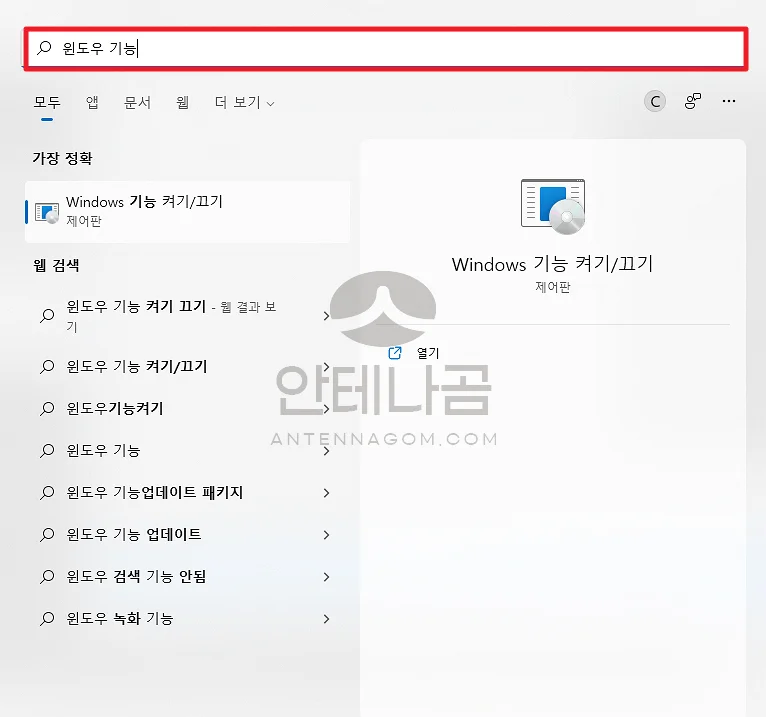
- WINDOWS 기능을 말 그대로 활성화 하거나 비활성화 할 수 있습니다. HYPER-V 기능은 비활성화되어 있는데요. 비활성화된 기능 중 아래 처럼 하이퍼V를 찾아 체크해준 후 확인 버튼을 클릭합니다. 간단하게 HYPER-V 기능을 활성화 할 수 있습니다.
HYPER-V 기능은 기본적으로는 윈도우 PRO 버전에서만 사용이 가능합니다. 하지만, 인터넷 검색하면 HOME 버전에서도 간단한 방법으로 HYPER-V 기능을 사용할 수 있도록 Batch 파일을 소개하는 글들이 있으니 따라해 보시면 될 것 같습니다.
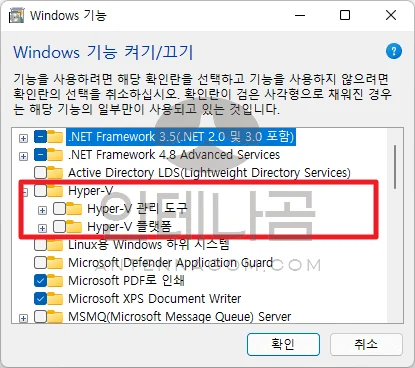
HYPER-V를 이용하여 가상 윈도우 설치하기
- HYPER-V를 설치한 후 재시동을 한번 한다음 다시 윈도우키를 누릅니다. 키보드에서 HYPER를 입력하면 아래와 같이 HYPER-V 관리자를 검색할 수 있습니다.
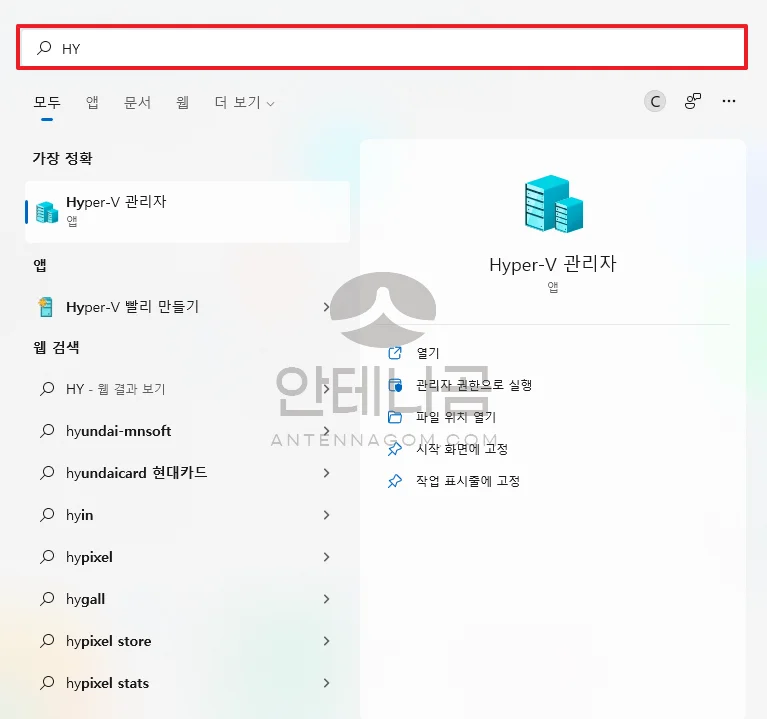
- HYPER-V 관리자에서 현재 자신의 PC 이름을 볼 수 있는데요. 여기서 새로만들기 > 가상컴퓨터 를 선택합니다.
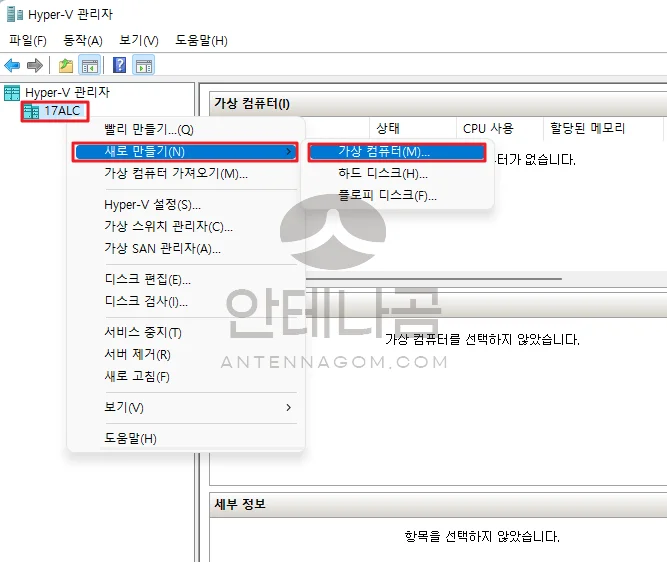
- 새 가상 컴퓨터 마법사가 시작됩니다. 가상 윈도우는 파일의 형태로 만들어지고 해당 파일은 하드디스크 용량을 차지합니다. 또한, 윈도우의 경우 기본적으로 10기가 정도를 차지하고 프로그램을 설치할 수록 더욱 늘어나기 때문에 용량 여유가 있는 하드디스크 위치를 선택하시기를 추천드립니다. 이름을 정하고 원하는 위치를 선택한 후 다음 버튼을 클릭합니다.
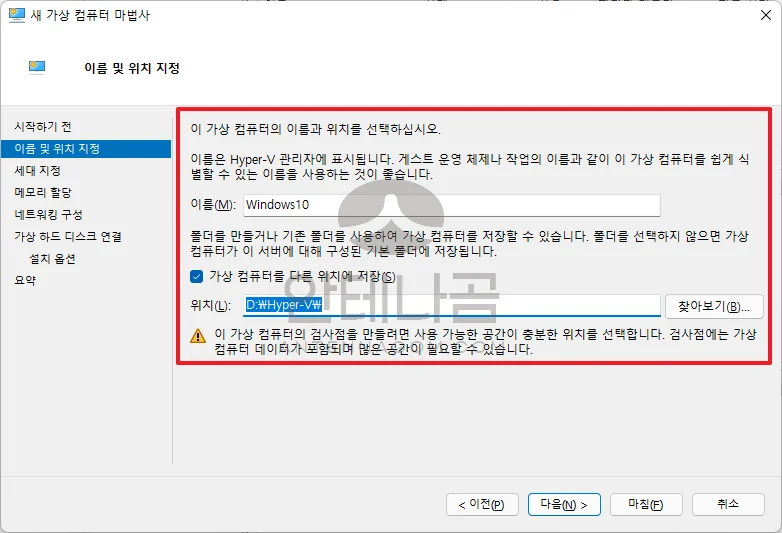
- 가상 컴퓨터 세대를 선택합니다. 한번 선택한 후에는 세대를 변경할 수가 없습니다. 1세대 가상 컴퓨터는 32비트 버전의 윈도우를 설치할 수 있으나, 2세대 가상 컴퓨터의 경우 64비트 버전의 윈도우만 설치가 가능합니다. 일반적으로 2세대가 1세대보다 나은 기능을 보여줍니다. 오래된 버전의 OS 또는 일부 2세대에 설치되지 않는 (BSD) OS를 설치하는 것이 아니라면 보편적으로 2세대를 선택하시기를 추천드립니다.
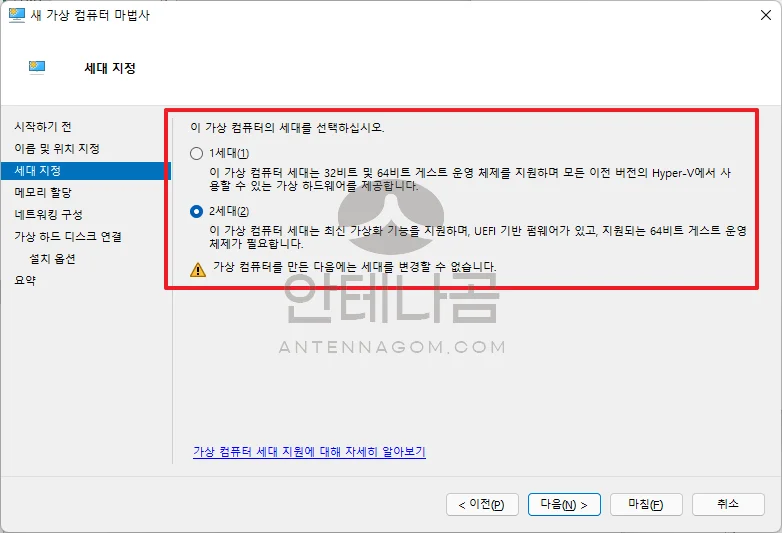
- 가상컴퓨터에 할당할 메모리를 설정합니다. 1MB 단위로 설정합니다. 1GB는 1024MB 입니다. 저는 8192MB를 입력했는데요. 8GB 라고 생각하시면 되겠죠.
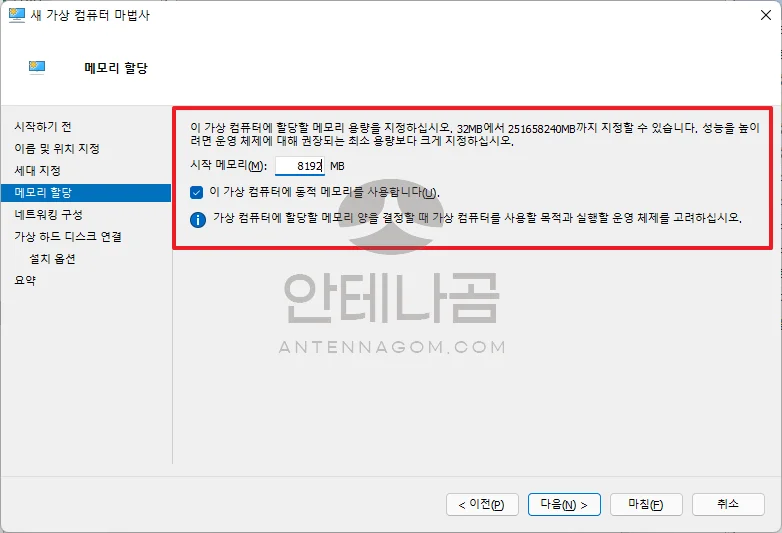
- 가상 하드 디스크의 위치와 크기를 선택합니다. 크기는 32GB를 할당하였더라도 최대 사용 가능한 것이 32GB이지 처음부터 32GB를 사용하지는 않습니다. 또한, 용량은 나중에 확장도 가능하니 설치된 하드 디스크 용량을 고려하여 설정하시기 바랍니다.

- 설치할 OS의 ISO 파일을 선택합니다. 윈도우를 설치한다면, 다운로드 받은 ISO 파일 형태의 설치 이미지를 선택해 주면 됩니다. 또는 나중에 운영체제 설치를 선택한 후 네트워크 기반으로 설치 하거나, 호스트 PC에서 USB 등을 공유하여 설치할 수도 있습니다.
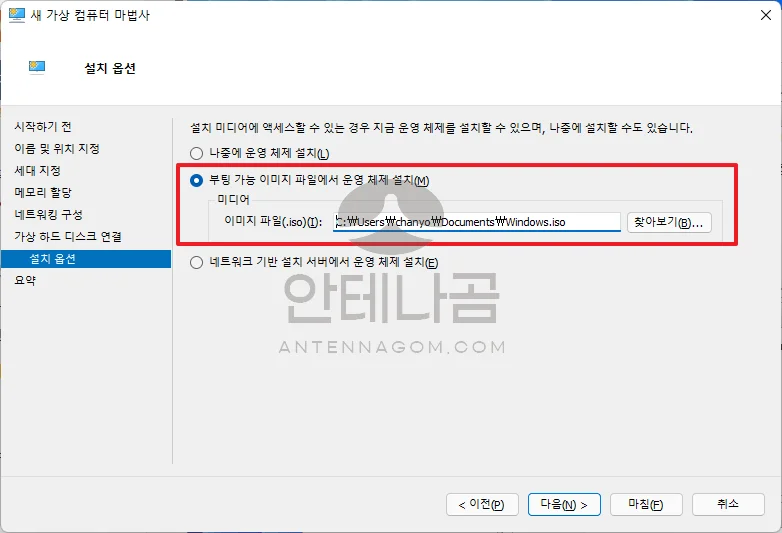
- 설정이 끝나면 해당 가상 컴퓨터를 선택후 연결을 선택하여 부팅할 수 있습니다. 처음 부팅하게 되면 자동으로 설치 화면이 나오지 않고 CD를 통해 부팅할 것인지 물어봅니다. 엔터키를 누르면 설정한 윈도우 설치 이미지를 로딩하여 설치하게 됩니다.
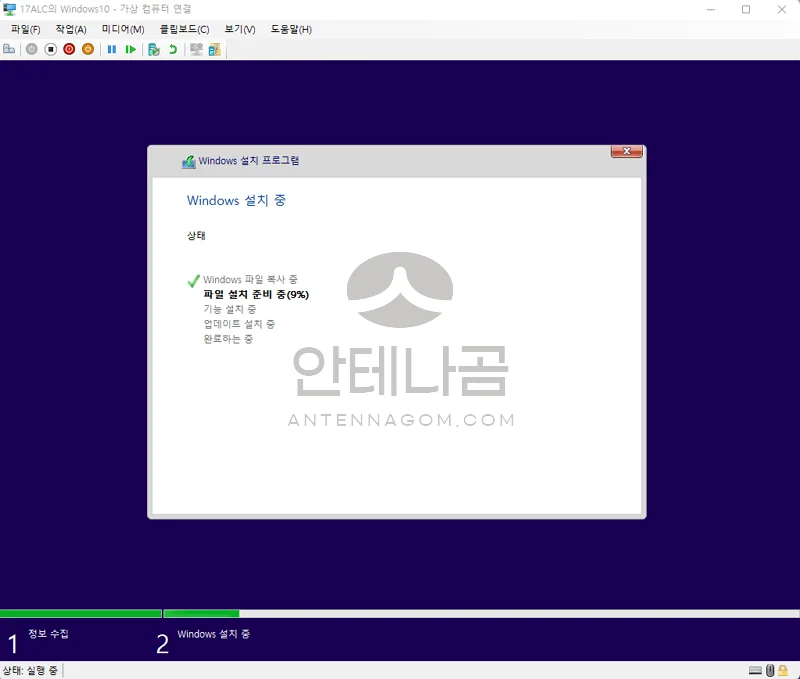
- 이제 하이퍼V를 통해 가상컴퓨터에 일반적으로 윈도우 설치하듯 설치하면 PC안의 PC 개념으로 사용이 가능해 집니다.
이번 글에서는 HYPER-V를 이용한 가상 윈도우 설치하는 방법에 대해서 알아봤습니다.
지금까지 안테나곰이었습니다.




